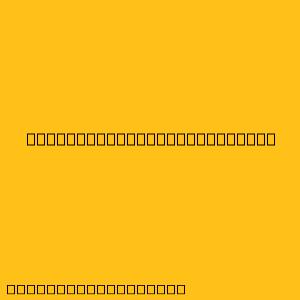Cara Menggunakan Diskpart
Diskpart adalah utilitas baris perintah yang kuat di Windows yang memungkinkan Anda untuk mengelola partisi disk, volume, dan disk. Ini dapat digunakan untuk berbagai tugas, termasuk:
- Membuat partisi baru: Anda dapat menggunakan Diskpart untuk membuat partisi baru pada hard drive atau SSD Anda.
- Memformat partisi: Anda dapat menggunakan Diskpart untuk memformat partisi dengan sistem file yang berbeda, seperti NTFS atau FAT32.
- Menghapus partisi: Anda dapat menggunakan Diskpart untuk menghapus partisi yang tidak lagi Anda perlukan.
- Mengubah ukuran partisi: Anda dapat menggunakan Diskpart untuk memperluas atau mengecilkan ukuran partisi.
- Membuat volume baru: Anda dapat menggunakan Diskpart untuk membuat volume baru dari ruang yang tidak teralokasi pada disk.
- Menghapus volume: Anda dapat menggunakan Diskpart untuk menghapus volume yang tidak lagi Anda perlukan.
- Mengubah huruf drive: Anda dapat menggunakan Diskpart untuk mengubah huruf drive dari volume.
- Menjalankan perintah lain: Anda juga dapat menggunakan Diskpart untuk menjalankan perintah lain yang terkait dengan manajemen disk, seperti perintah
list disk,list partition, danselect disk.
Cara Memulai Diskpart
- Buka Command Prompt: Anda dapat membuka Command Prompt dengan mencari "cmd" di menu Start.
- Ketik
diskpartdan tekan Enter: Ini akan membuka utilitas Diskpart.
Perintah Diskpart yang Umum
Berikut adalah beberapa perintah Diskpart yang umum:
1. List Disk: Menampilkan daftar semua disk yang terhubung ke komputer.
diskpart> list disk
2. Select Disk: Memilih disk yang ingin Anda kelola.
diskpart> select disk 0
3. Create Partition: Membuat partisi baru pada disk yang dipilih.
diskpart> create partition primary
4. Format: Memformat partisi yang dibuat.
diskpart> format fs=ntfs quick
5. Assign: Memberikan huruf drive ke partisi yang diformat.
diskpart> assign letter=D
6. Exit: Keluar dari Diskpart.
diskpart> exit
Tips Tambahan
- Ketik
helpuntuk melihat daftar semua perintah Diskpart. - Ketik
help [perintah]untuk melihat informasi lebih lanjut tentang perintah tertentu. - Berhati-hatilah saat menggunakan Diskpart, karena perintah yang salah dapat merusak data Anda.
- Anda dapat menggunakan Diskpart untuk membuat cadangan data Anda sebelum membuat perubahan besar pada disk Anda.
- Jika Anda tidak yakin dengan perintah yang ingin Anda gunakan, lebih baik untuk mencari bantuan profesional.
Dengan menggunakan Diskpart, Anda dapat mengelola disk dan partisi Anda dengan mudah dan efektif.